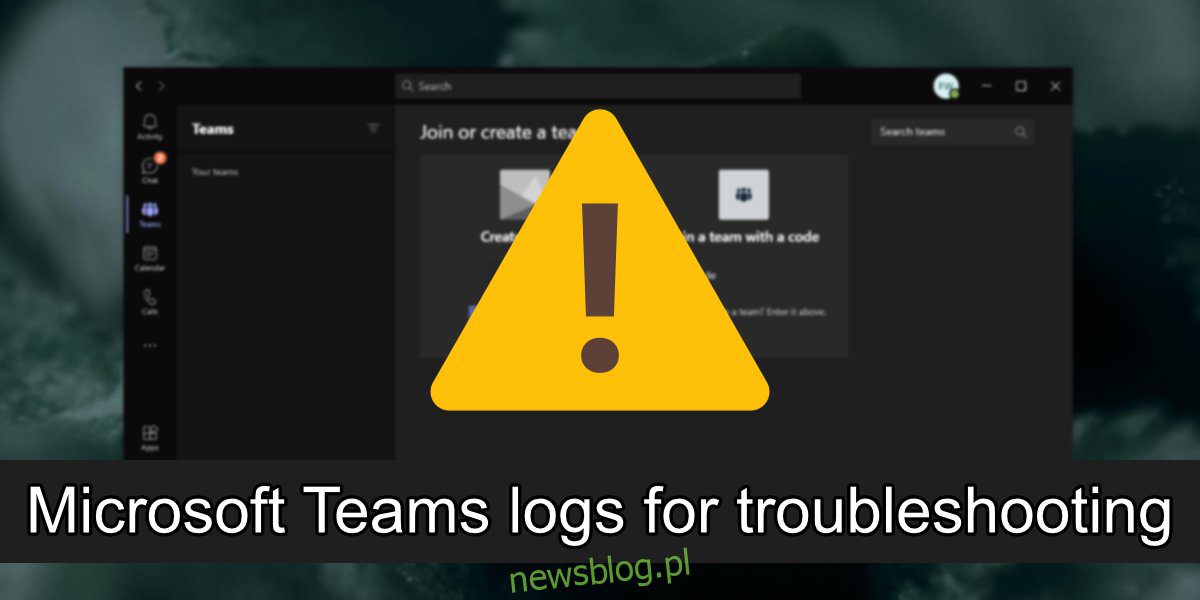
Microsoft Teams có thể được sử dụng riêng lẻ, nhưng đây không phải là loại ứng dụng tạo điều kiện cho các cuộc trò chuyện thông thường. Có quá nhiều thứ để cấu hình khi nói đến mạng hoặc nhóm người mà bạn có thể giao tiếp. Do đó, trong hầu hết các trường hợp, Microsoft Teams chạy theo giấy phép do công ty cấp trong đó tất cả người dùng đều thuộc cùng một mạng.
Như với bất kỳ ứng dụng nào, Microsoft Teams thỉnh thoảng gặp sự cố. Những sự cố này có thể liên quan đến việc đăng nhập, thực hiện cuộc gọi, chia sẻ tệp, sử dụng micrô hoặc máy ảnh trong cuộc họp, v.v.
Nhật ký nhóm Microsoft
Các tệp nhật ký thường là một công cụ thiết yếu khi khắc phục sự cố hệ điều hành hoặc ứng dụng phức tạp. Microsoft Teams thỉnh thoảng gặp sự cố và nhiều sự cố trong số đó rất dễ khắc phục. Điều đó nói rằng, đối với các sự cố không thể giải quyết được, bạn có thể cần tạo nhật ký ứng dụng.
1. Tạo nhật ký Microsoft Teams – phím tắt
Việc tạo nhật ký cho nhật ký Microsoft Teams rất dễ dàng và người dùng cuối có thể thực hiện mà không cần bất kỳ kiến thức kỹ thuật nào.
Mở Microsoft Teams.
Cho phép ứng dụng chạy cho đến khi gặp lỗi.
Tạo tệp nhật ký bằng lối tắt hệ điều hành của bạn (xem bên dưới).
Nhật ký Microsoft Teams cho hệ thống Windows 10: Ctrl + Alt + Shift + 1
Nhật ký Microsoft Teams cho macOS: Tùy chọn + Lệnh + Shift + 1
Nhật ký Microsoft Teams cho Linux: Ctrl + Alt + Shift + 1
Tệp sẽ được lưu trong thư mục Tải xuống và thông báo trên màn hình sẽ xuất hiện.
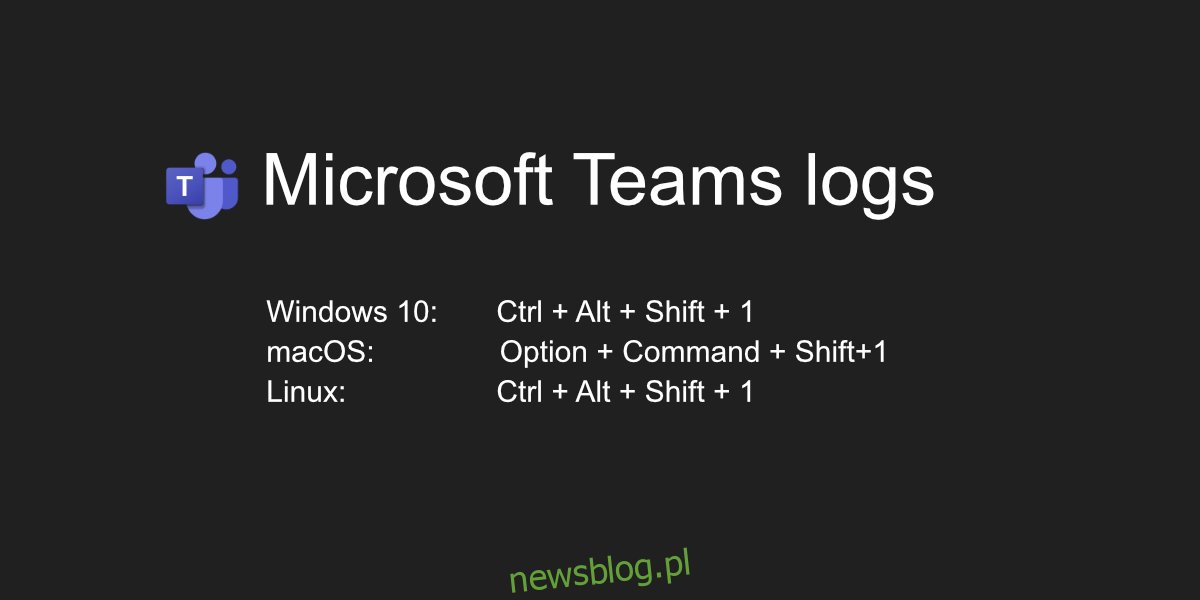
2. Tạo nhật ký Microsoft Teams – biểu tượng trên khay hệ thống
Có một phương pháp thứ hai mà bạn có thể sử dụng để tạo nhật ký Microsoft Teams. Phương pháp này hoạt động trên hệ thống Windows 10 và cũng có thể chạy trên macOS và Linux.
Nhấp chuột phải vào biểu tượng Microsoft Teams trong khay hệ thống (hoặc thanh menu).
Chọn Tải xuống Nhật ký từ menu.
Một tệp Notepad mới sẽ mở ra và điền vào đó các mục nhật ký.
Lưu tập tin.
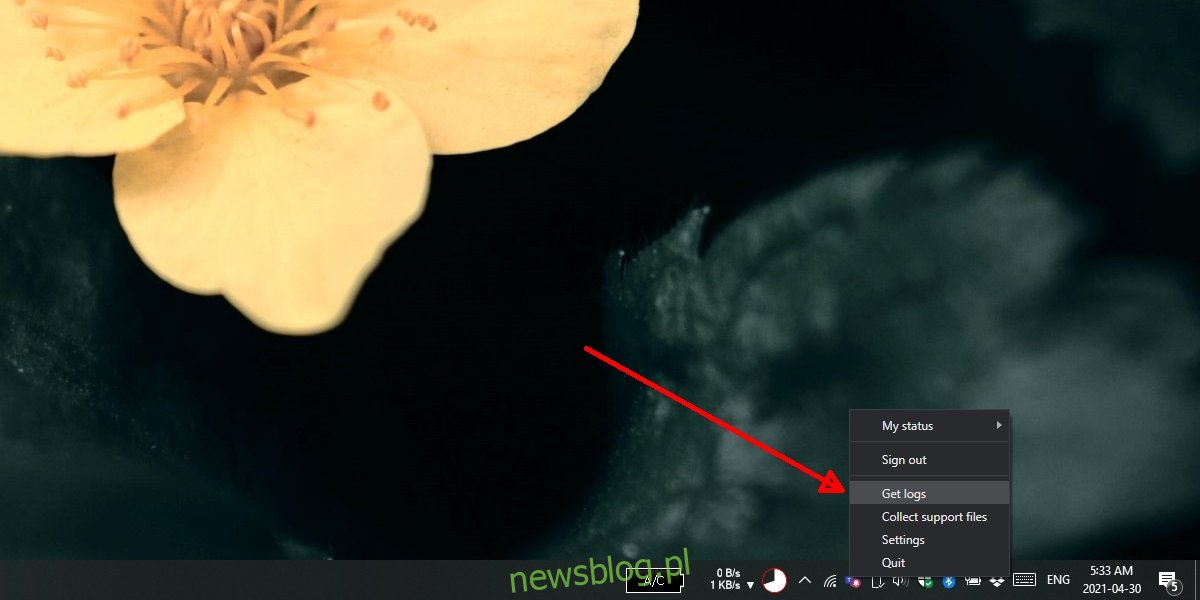
Nhật ký nhóm Microsoft khác
Nhật ký được tạo bởi phương pháp trên được gọi là nhật ký gỡ lỗi và hữu ích cho việc khắc phục sự cố chung. Microsoft Teams giữ một loại nhật ký khác; Nhật ký phương tiện.
Trong hệ thống Windows 10 nhật ký phương tiện được lưu ở một trong các vị trí sau:
%appdata% MicrosoftTeamsmedia-stack *.blog
%appdata%MicrosoftTeamsskylib*.blog
%appdata%MicrosoftTeamsmedia-stack*.etl
Trên macOS, nhật ký phương tiện được lưu vào một trong các vị trí sau:
~/Thư viện/Hỗ trợ ứng dụng/Microsoft/Nhóm/media-stack/*. Blog
~/Thư viện/Hỗ trợ ứng dụng/Microsoft/Nhóm/skylib/*. Blog
Trên Linux, nhật ký phương tiện được lưu vào một trong các vị trí sau:
~/.config/Microsoft/Microsoft Teams/media-stack/*. Blog
~/.config/Microsoft/Nhóm Microsoft/skylib/*. Blog
Đăng kí
Tệp nhật ký cho Microsoft Teams sẽ không có nhiều ý nghĩa đối với người dùng cuối, nhưng nó có thể cực kỳ hữu ích cho bất kỳ ai đang cố gắng giúp bạn khắc phục sự cố ứng dụng. Nếu việc khắc phục sự cố được thực hiện từ xa, tệp nhật ký có thể cung cấp thông tin có giá trị về những gì có thể ngăn ứng dụng hoạt động.
